Så här tar du bort appar från iCloud: 4 bästa metoder

Håller iCloud-lagringen på att ta slut? Läs denna artikel nu för att lära dig hur du tar bort appar från iCloud från iPad, iPhone, Mac och Windows PC.
Med iOS 16 har Apple gjort ytterligare en omgång av genombrott med Live Text -funktionen . För att gissa med några få ord kan du nu använda Live Text för att interagera med videor i Foton-appen eller med bilder på webbplatser - det är ett betydande steg från funktionens begränsade funktionalitet att interagera bara med bilder i Foton-appen i dåtid.
Naturligtvis medför denna uppgradering också nya möjligheter att utnyttja funktionen på bästa sätt. Till exempel kan du nu direkt öppna, kopiera, dela eller bokmärka en webblänk från en video som är tillgänglig i appen Foton enligt dina önskemål.
I det här inlägget kommer vi att visa dig hur du använder Live Text för att öppna länkar från en video på din iPhone eller iPad.
Hur man öppnar länkar från en video på iOS 16
Öppna appen Foton på din iPhone eller iPad.
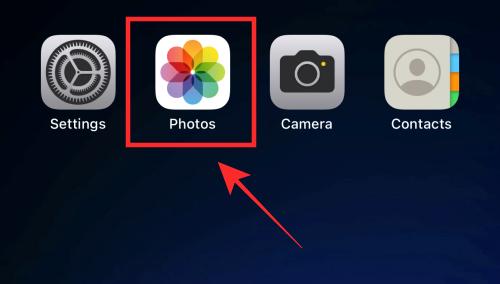
Tryck på Album längst ned om du är på en annan flik.
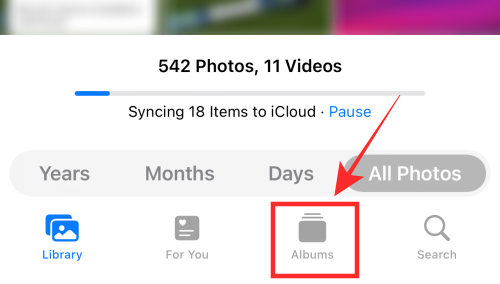
Rulla ned och välj mappen Videos under "Medietyper" .
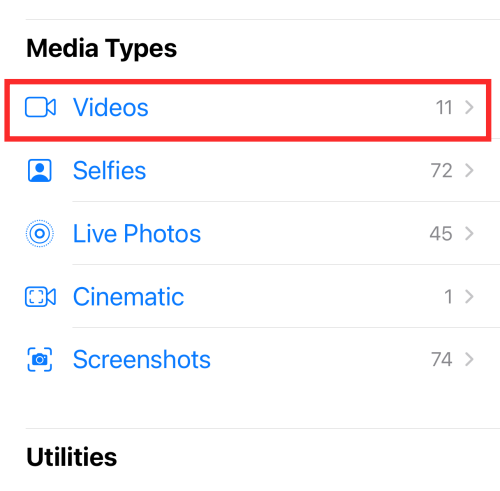
Tryck på valfri video för att spela upp den.
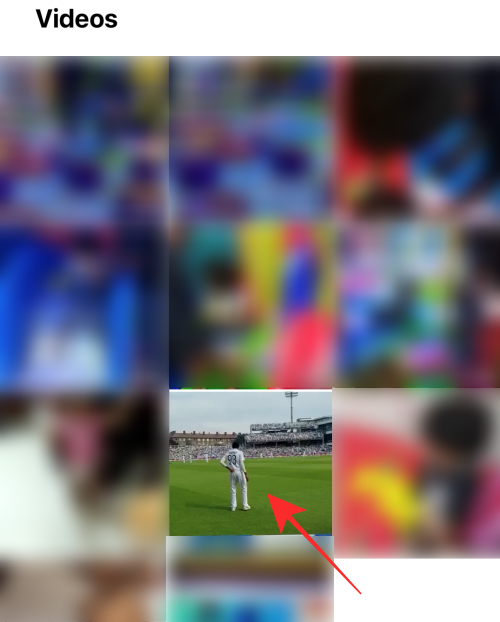
Tryck på "pausknappen" på den nedre panelen när du ser en webblänk som du vill öppna.
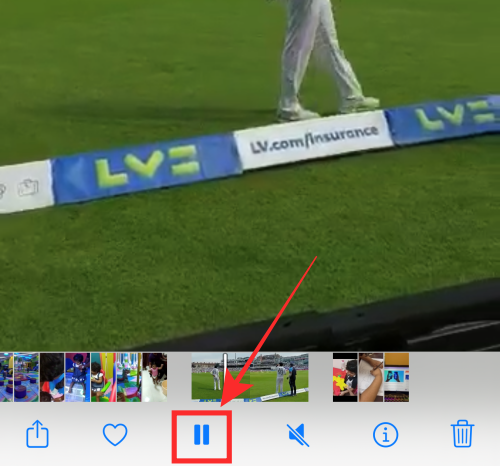
Vid det här laget kan du använda funktionen "Live Text" för att öppna länken på två sätt - en metod är genom att trycka på Live Text-ikonen och den andra är genom att trycka på länken på den pausade ramen på skärmen. Låt oss se hur det görs.
Alternativ 1: Använda Live Text-ikonen
Tryck på Live Text-ikonen i det nedre högra hörnet av videon.
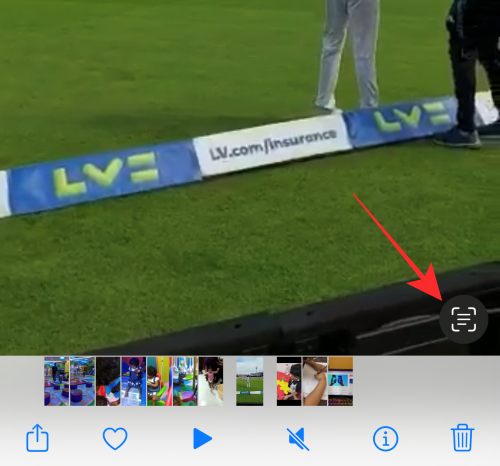
Du kommer att se webbläsarikonen med länken för att öppna den valda webblänken i det nedre vänstra hörnet av videon. Tryck på länken för att öppna webblänken i webbläsaren.
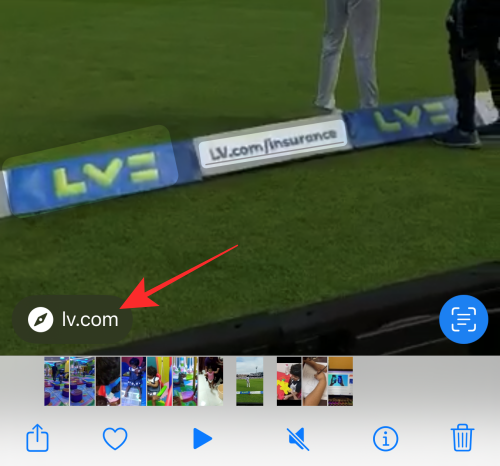
Alternativt, om du trycker på webblänken i Live Text-valet på videon, öppnas länken i en webbläsare åt dig.
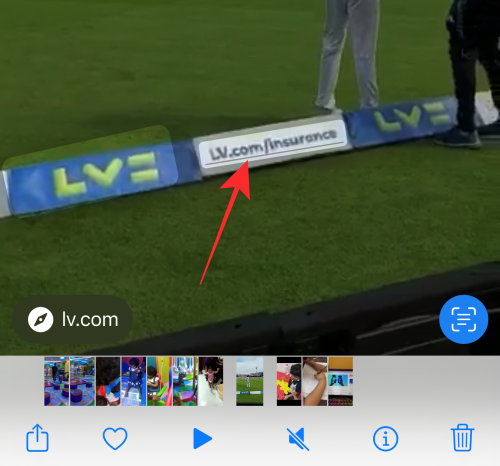
Det är det för den första metoden. Nu kommer vi att visa dig den andra metoden.
Alternativ 2: Långtryckning på en länk i videon
När du har pausat videon, tryck länge på valfri webblänk på pausramen.
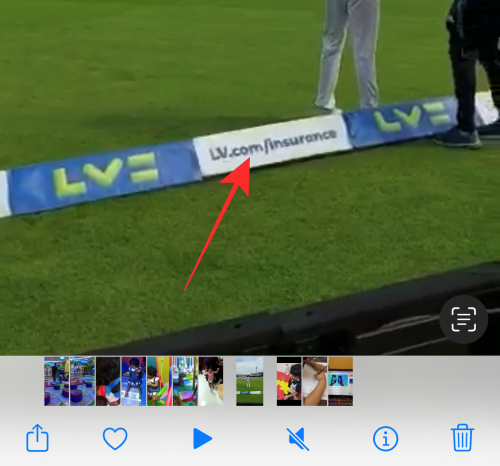
Du kommer att se en webbförhandsvisning panorerad ut i mitten med en överflödesmeny med följande alternativ - Öppna länk, Lägg till i läslista, Kopiera länk och Dela.
Välj Öppna länk för att öppna länken i webbläsaren.
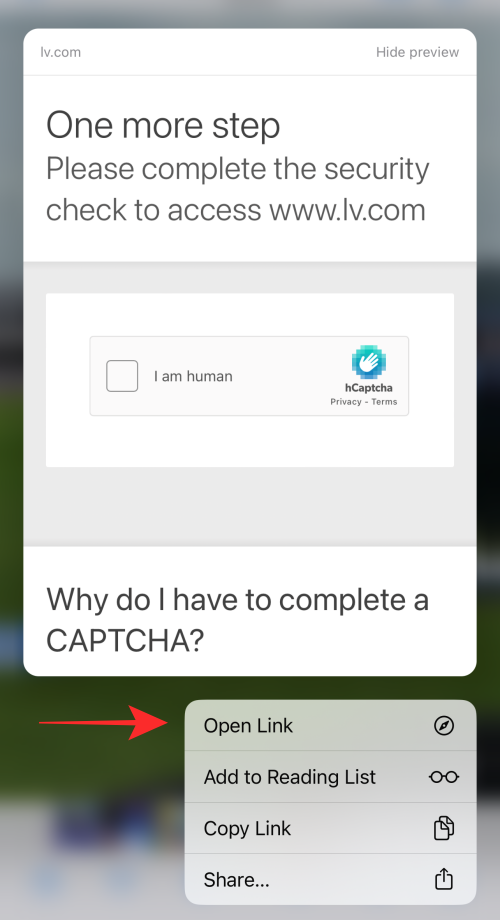
Kan du använda Live Text-val på vilken video som helst?
För närvarande stöds Live Text endast i appen Foton, webbläsaren Safari, appen Kamera och Quick Look. Så för att svara på frågan är "Nej". Nej, du kan inte använda Live Text på någon video. Om du till exempel pausar en YouTube-video kommer du inte att kunna komma åt Live Text. Liknande skulle upplevelsen vara om du försöker pausa ram och ta text eller länkar från videor inbäddade med någon annan plattform som inte stöds.
Det var allt tills vidare! Dela din upplevelse med Live Text med oss i kommentarerna!
Håller iCloud-lagringen på att ta slut? Läs denna artikel nu för att lära dig hur du tar bort appar från iCloud från iPad, iPhone, Mac och Windows PC.
Om du älskar att modifiera iOS-inställningar eller vill felsöka dem, hjälper det om du lär dig hur du återställer iPhone & iPad-inställningar. Läs nu!
Hitta här hur du laddar ner köpt musik, filmer, appar eller böcker till din Apple iOS-enhet från iTunes med hjälp av iTunes inköpshistorik.
Lös ett problem där skärmen på Apple iPhone eller iPad verkar förstorat och är för stor för att använda på grund av att iPhone fastnat på zoom-problemet.
Har du problem med att din iPhone inte ringer på ditt Apple-telefon? Prova dessa felsökningssteg först innan du skickar telefonen för reparationer.
Lär dig hur du får åtkomst till SIM-kortet på Apple iPad med denna handledning.
I det här inlägget går vi igenom hur man löser ett problem där kartnavigering och GPS-funktioner inte fungerar ordentligt på Apple iPhone.
Vill du fixa iPhone eller iPad frysta eller låsta skärmproblem? Läs den här artikeln för att hitta några enkla metoder innan du kontaktar Apple Support.
Den stabila iOS 17.4-uppdateringen är runt hörnet och innehåller flera betydande förändringar. Apple har betatestat operativsystemet i några veckor, med releasen
Microsoft tar äntligen sin digitala assistent Cortana till Android och iOS i Storbritannien. Releasen, som kommer runt ett år efter en liknande lansering






